この前中古で購入したThinkPad X270。購入時点ではHDD500GBついてたんですが、HDDからSSDに換装します。ついでに、ストア出品なので怪しいことはないと思いたいところですが、やはり気持ち悪いんでクリーンインストールします。
SSD選びで早速失敗する
「まあ、蓋開けて交換してHDDのクローンを作って、余裕余裕。」なんて思ってましたが、昨今はちょっと事情が前と変わっていました。変わっていたのは、HDDのクローンを作るソフト事情。
無料のクローンソフトが無い?
「SSD 換装」でググると、大体「EaseUS Todo Backup Free」「Aomei Backupper」「Acronis True Image」あたりが多く引っかかってくると思いますが、これらはすべてシステムドライブのクローンが作成機能が有償化しました。Aomei Backupperは、クローンは作成できるものの、GPTには対応していないようです。無償でのHDD換装のハードルがあがっていたんですねぇ。。
OSクローンソフトがついているSSDを選ぶのが最適解
もし、私のようにクローンソフトを持っていない場合は、OSクローンソフトがついているSSDを購入するべきです。一見価格は安いと感じても、OSクローンソフトを購入することになると結果割高になってしまうから、付属しているSSDを購入するのが結果的に安上がりです。
Trancend
ソフト: Trancend SSD Scope https://jp.transcend-info.com/Support/Software-10/
Sandisk
ソフト: Acronis True Image https://shop.westerndigital.com/ja-jp/products/apps/acronis
Western Digital
ソフト: Acronis True Image https://shop.westerndigital.com/ja-jp/products/apps/acronis
Kingston × HyperX
ソフト: Acronis True Image https://www.kingston.com/jp/support/technical/acronis-download
追記
Acronis True ImageがAcronis Cyber Protect Home Officeにリブランドされ、サブスク化されるようです。果たして、上記のOEM版はどうなるのでしょうか・・・
クローンソフトが無いSSDを買ってしまった場合
クローンソフトが付属していないSSDを購入してしまった私のような人は、有償版の購入になります。が、「リスク犯してでも無料がいい!」という場合はEaseUS Todo Backup Freeの古いバージョンを公開しているサイトから落とすという方法もありそうです。古いバージョンを探す場合はバージョンが12.0.0のものを探すとよさそう。ただ、当然公式ではないため、ウイルスが含まれていたり、偽物だったりとリスクが伴いますので自己責任で・・・
そのほかだと、まだ発掘されていないクローンソフトを発掘するか。
結果、私はEaseUS Todo Backup を購入しました。。。
いざ換装!
今回換装するのは、KingstonのSSD。

ちょうど、AMAZONのタイムセールで安くなっていたのが選定理由です。クローンソフト周りがあんまり関係なければ選択肢は非常に多いですね。AMAZONだったら年中SSD安売りしてんじゃねぇか、とか思ったりします。
選択する点のポイントは
- ノートPCに換装可能なもの
- 3D NANDのものがあれば、それを選択するのがいい
という感じでしょうか。
M.2が昨今は多く出品されてますが、ノートPCだと刺さらないこともあるのでよく調べておくとよいです。ちなみに、X270にはよく見かけるM.2 2280は刺さりません。が、M.2 2242が装着可能です。
※M.2 2242はPCIeの部分に指すので、LTEカードがさせなくなるので注意です。
BIOSで電源を無効に
BIOSでフロントバッテリーを無効化、リアバッテリーを取り外して分解の準備をします。最初BIOSの入り方がわからず手間取りましたが、電源の設定を変更すると入れました。(コンパネ>ハードウェアとサウンド>電源オプション>電源ボタンの動作を選択する>現在利用可能ではない設定を変更します>高速スタートアップを有効にするをオフ)

ThinkPadのBiosはEnterで入った後、この画面から起動するDISK選択したりできるので便利ですよね。
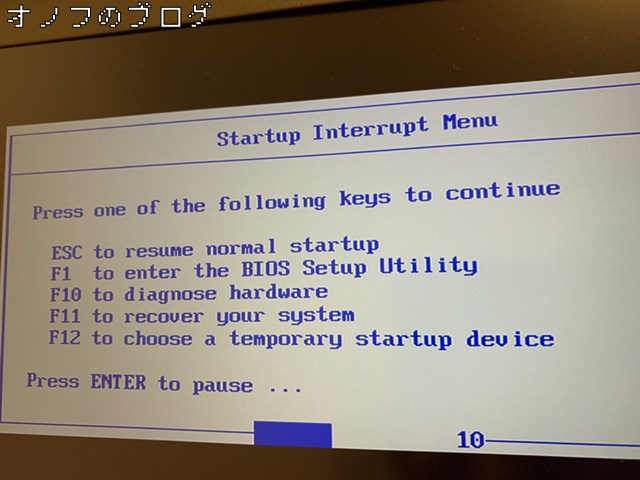
分解
さて、ここからの作業は、ThinkPadX270は非常にやりやすいかったです。
裏のネジを外して、

HDDを止めているネジを1つ外し、

プラスチックのフレームを外し、

HDDからコネクタを外して、

SSDを付ける、

蓋を閉じて終了です。

まとめ
無事SSDに換装が終了しました。結果快適なんですが、余計な出費が痛かった。。換装時のSSDクローンについて検索すると、EaseUS Todo Backup Freeを紹介しているブログが山ほど引っかかってきます。が、現在だと無料ではなく有償なので要注意です。ソフトを持っていない私のような方は、WD・Trancend・WesternDigitalなどのクローンソフトを提供しているSSDを選ぶのも有力な選択肢なので参考になれば幸いです。




